在 PDF 文件中批量添加指定字体样式颜色等的页眉页脚
翻译:简体中文,更新于:2023-05-22 16:41
概要:在我们平时处理 PDF 文件时,经常需要在页眉和页脚中添加特定的字体样式和颜色。这可能包括更改字体类型、大小、加粗或斜体以及修改字体颜色等。然而,对于包含大量页面的 PDF 文件,逐页手动编辑是一项繁琐和耗时的任务。因此,需要一种批量添加指定字体样式和颜色的页眉和页脚的方法。今天的文章会为您介绍一款专业的软件,通过批量添加指定字体样式和颜色的页眉和页脚,可以轻松地实现对大量 PDF 文件的格式调整和定制,从而满足特定的需求和要求。
很多朋友在许多场景下会需要在页面较多的 PDF 文件中批量添加指定文字样式的页眉和页脚。就比如公司的年度报告,该报告需要以统一的格式和专业的外观呈现给股东和利益相关者。在这种情况下,每个页面的页眉可能需要包含公司标志和报告标题,页脚可能需要包含页面编号和日期。为了确保一致性,需要对每个页面进行手动编辑,更改字体样式、颜色和其他属性将会非常耗时。
在这种情况下,如果使用一款批量文件处理工具,如「我的ABC软件工具箱」,可以大大简化这一任务。该工具提供了强大的功能,用户可以一次性上传多份文件进行同时处理,使您能够自动化地批量添加 PDF 文件的页眉页脚,并对页眉和页脚进行定制。您可以选择要应用的字体样式和颜色,并在整个文档中一次性应用这些设置。这样,您可以节省大量时间和精力,并确保所有页面都遵循相同的格式规范。值得一提的是,除了添加字体样式和颜色的功能外,该工具还提供其他实用的功能,如批量合并拆分文件、批量添加文件内容、压缩文件大小等。接下来就一起来看看它是怎么解决这个问题的吧!
首先在软件主页中点击「文件内容」-「添加 PDF页眉页脚」。
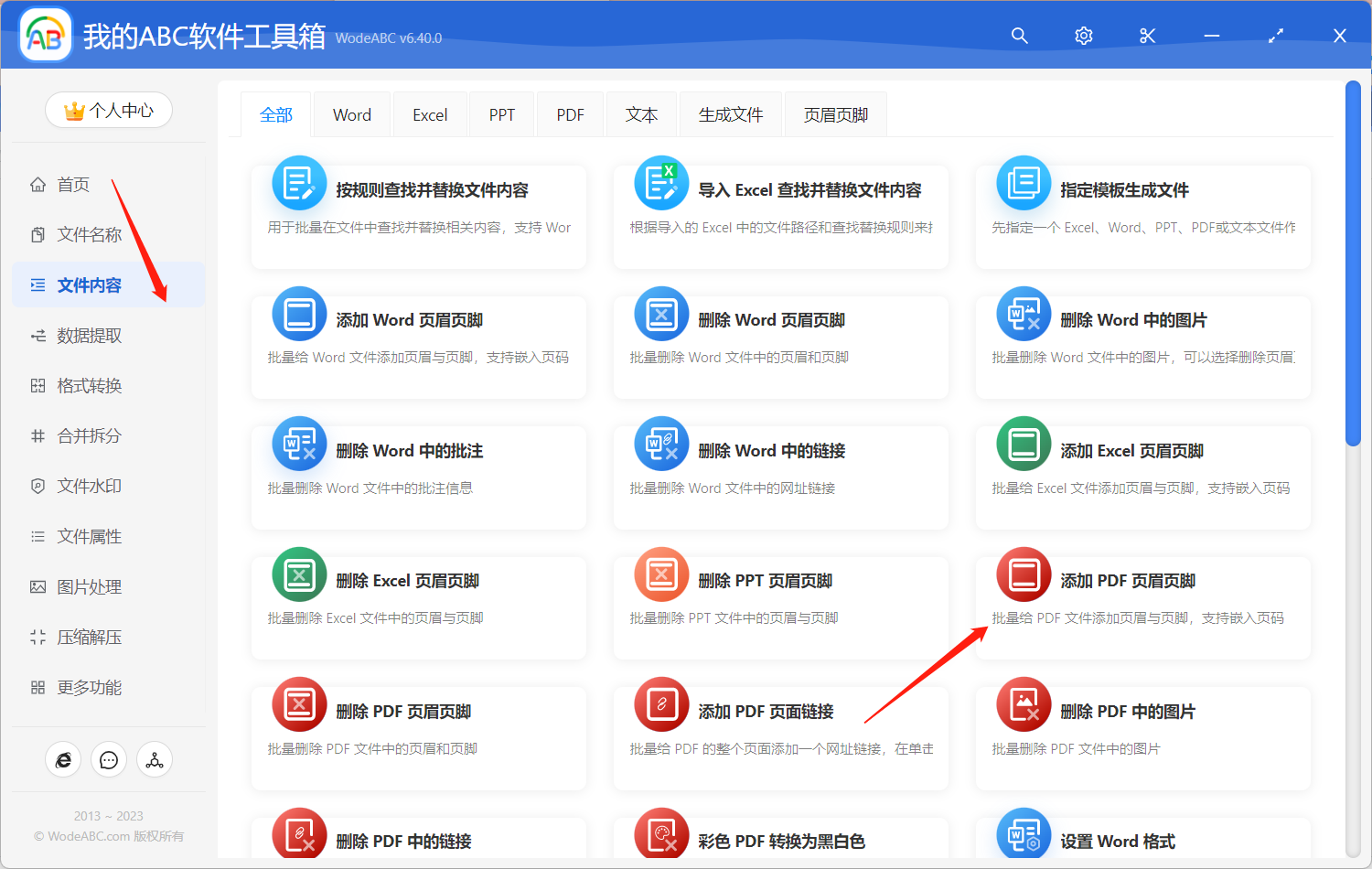
接着将需要添加统一页眉页脚的 PDF 文稿上传,您可以同时上传多份文件一起进行处理。
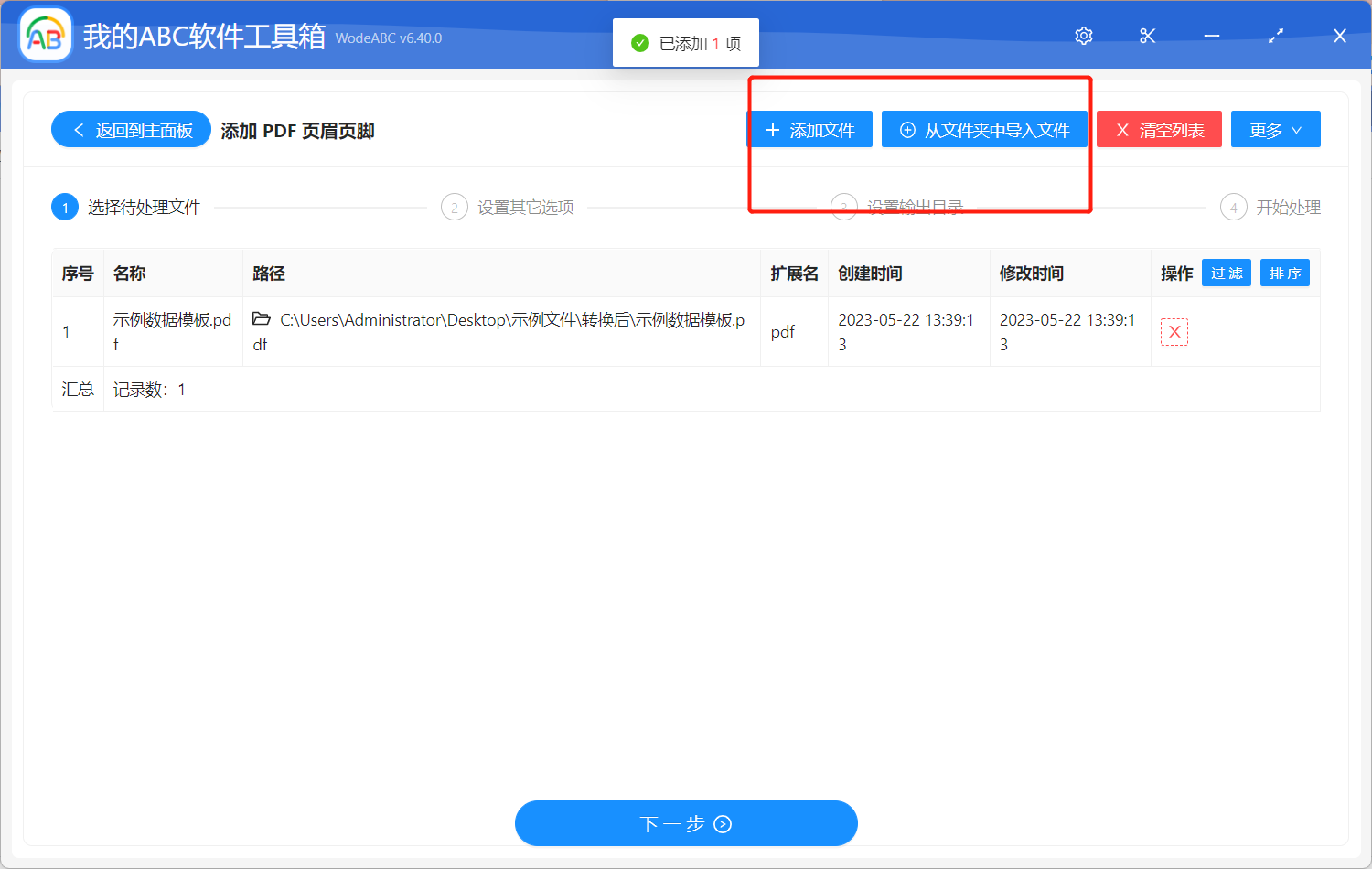
在下面的设置界面当中,首先选择添加内容为「页眉与页脚」,接着您可以根据自己的需求设置内容位置以及添加范围,比如您可以将首页和非首页区分开来添加页眉页脚或者区分奇偶页等,之后输入具体内容,其中一些特殊的文本,比如当前页码或总页数等的输入规则可在说明处进行查看并进行复制,比如文中的公式就代表着当前页码。接下来可以自由设置字体、字号、字形及颜色,例如图片中就是将其设置为了宋体常规的黑色文字。
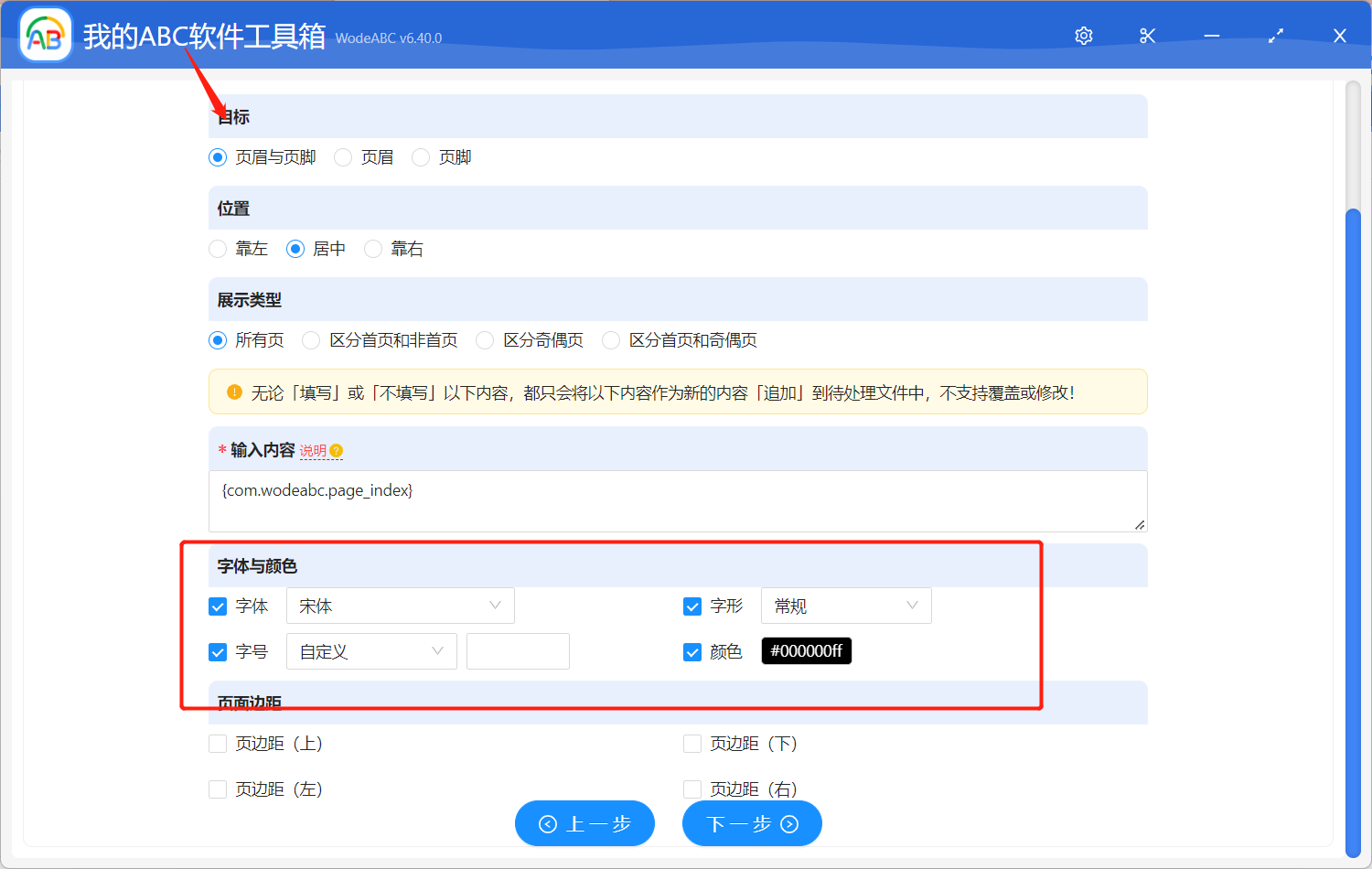
之后指定输出目录,点击开始“处理”就完成了。
等待处理完成您可以在软件界面上看到相关提示。处理效果如下图所示,通过软件的自动批量处理,输出文件在保留原文件内容的基础上自动批量添加了当前页码为统一页眉页脚,并且字体样式,大小,颜色都符合我们上面的设置。
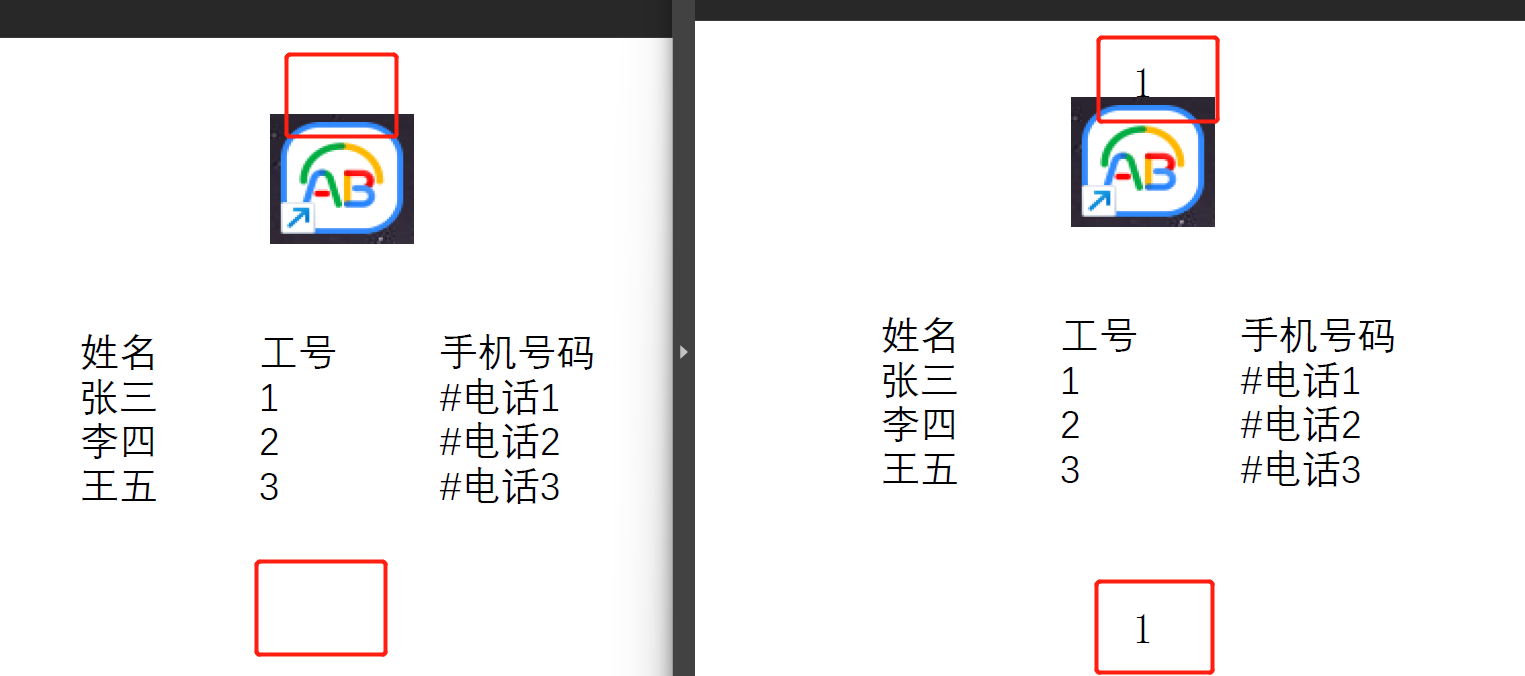
在很多情况下我们都需要给 PDF 文件批量添加个性化的指定文字样式的页眉和页脚,而使用软件将其完成可以帮助用户节省大量时间和精力,提高工作效率,并确保文档的一致性和专业性。通过一次性设置所需的字体样式和颜色等等,用户可以自动化地对多个页面进行批量处理,无需逐页手动编辑。无论是对于个人用户还是企业用户而言,都可以从该工具中或许到实际的便利,并提升其工作效率和专业形象。